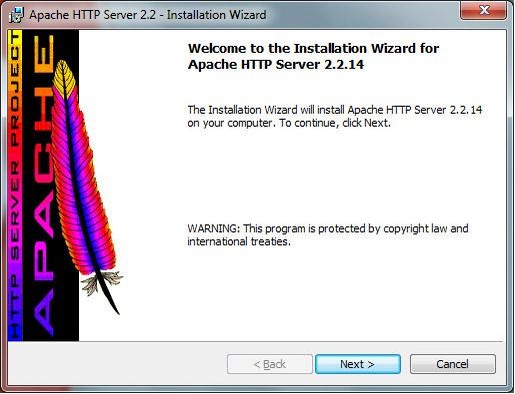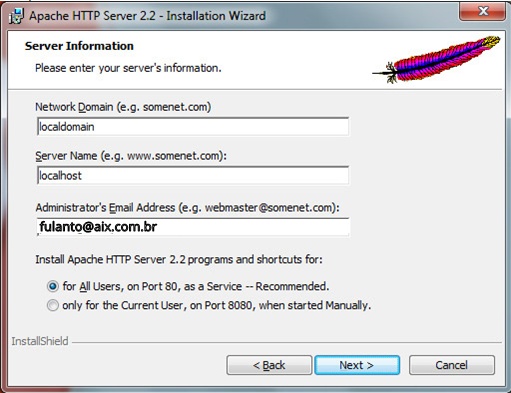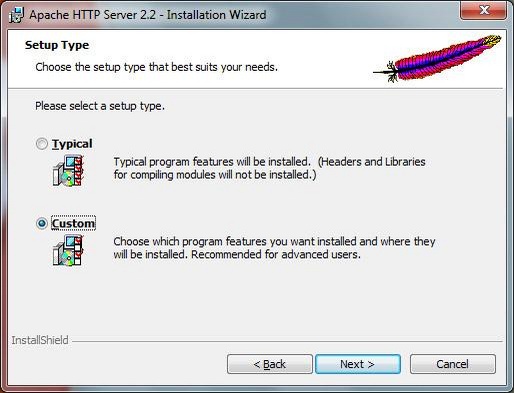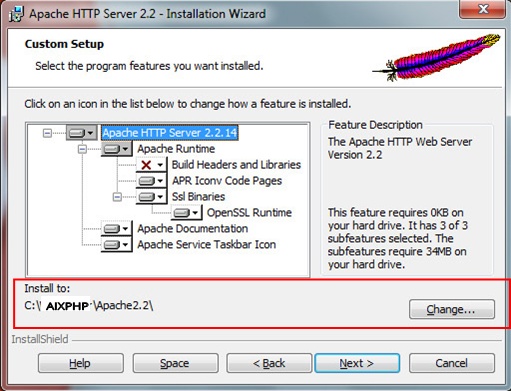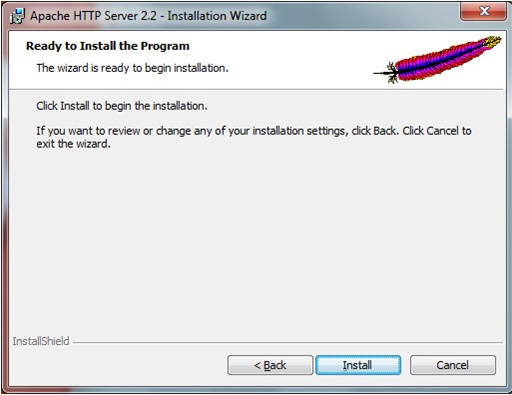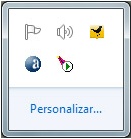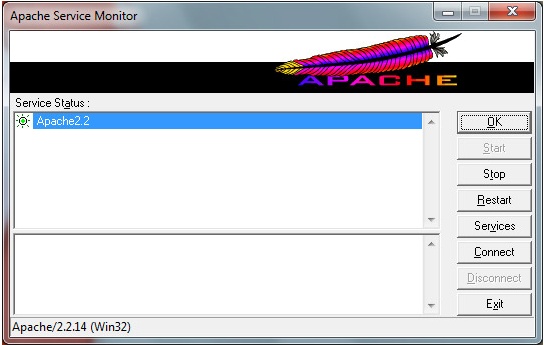Mudanças entre as edições de "Instalação PHP/Apache/MySql - WebGiz"
| Linha 31: | Linha 31: | ||
Através dele temos acesso ao status do Apache, onde podemos obter informações se ele está rodando, podemos também parar o sevidor, reiniciá-lo e iniciá-lo. Basta clicar com o botão direito no ícone e escolher Open Apache Monitor: | Através dele temos acesso ao status do Apache, onde podemos obter informações se ele está rodando, podemos também parar o sevidor, reiniciá-lo e iniciá-lo. Basta clicar com o botão direito no ícone e escolher Open Apache Monitor: | ||
| − | ::[[imagem: | + | ::[[imagem:apache7.jpg]] <br> |
Edição das 09h55min de 5 de junho de 2015
Atenção: A partir de agora não é necessario fazer a instalação do EasyPHP, a instalação do WebGiz será realizada a partir das configurações listadas neste tutorial. É importante ler todas as informações para não restar dúvidas.
Para fazer a instalação é necessário ter os seguintes programas:
- httpd-2.2.25-win32-x86-openssl-0.9.8y
- mysql-essential-5.1.30-win32
- php-5.2.8-win32-installer
Temporariamente podem ser encontrados em: \\neopolis\temp\instalação webgiz
Passo 1: Instalação do Apache 2.2
Crie a seguinte pasta em: C:\AIXPHP. Após inicie o instalador do Apache, a primeira tela de instalação é semelhante a essa:
Basta seguir os passos, e você irá chegar a seguinte tela de configuração. Aqui é onde iremos efetuar algumas configurações do servidor, basta preencher o primeiro campo com o valor localdomain, o segundo campo com localhost e o terceiro um e-mail que desejar. Neste primeiro momento pode deixar a porta padrão do Apache, em: AIXPHP\conf, abra o arquivo httpd.conf que é possível alterar aporta.
Chegamos no passo onde iremos escolher o tipo de instalação, selecione Custom pois será personalizado a pasta de instalação do Apache:
Por padrão, o Apache será instalado na pasta Arquivos de Programas > Apache Software Foundation > Apache 2.2, mas a instalação será dentro na pasta AIXPHP, depois clique me next
Basta agora clicar em Install e a instalação será iniciada:
Após o término da instalação aparecerá um novo ícone, o Apache Monitor:
Através dele temos acesso ao status do Apache, onde podemos obter informações se ele está rodando, podemos também parar o sevidor, reiniciá-lo e iniciá-lo. Basta clicar com o botão direito no ícone e escolher Open Apache Monitor: